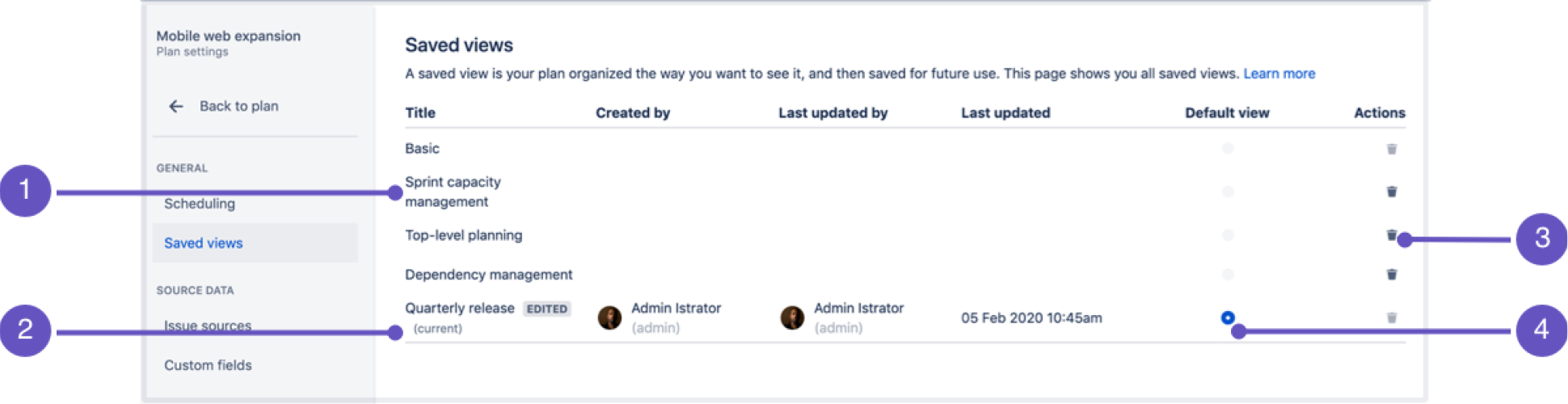
有两种方法可以访问高级路线图计划。 首先是导航到 设置 菜单(齿轮),然后选择 保存的视图 从侧边栏中>。或者,您也可以从 视图 下拉菜单中选择 管理视图。
无论哪种方法都会带您进入以下屏幕:
当前默认视图 - 用户首次加载您的计划时将看到的视图。
默认视图已作为 3.20 的一部分添加高级路线图释放。 如果您使用的是早期版本的高级路线图,则此功能将不可用。 |
如果视图已编辑但尚未保存,则会显示编辑lozenge 上详述的修改视图页。
重命名视图的功能是在高级路线图版本 3.28。如果您使用的是早期版本的高级路线图,则此过程可能有所不同或在您的实例中不可用。 |
视图可以随着计划和组织目标的发展而更改。选择要重命名的视图的标题,然后选择复选标记以保存更改。
删除视图会将其从计划中永久删除。当前使用该视图的任何人都无法再使用它。